Với giải Nhiệm vụ 2 trang 20 Tin học 11 Cánh diều chi tiết trong Bài 4: Thực hành với các thiết bị số giúp học sinh dễ dàng xem và so sánh lời giải, từ đó biết cách làm bài tập Tin học 11. Mời các bạn đón xem:
Kết nối máy tính với các thiết bị thông dụng. Nhiều thiết bị số có thể kết nối
Nhiệm vụ 2 trang 20 Tin học 11: Kết nối máy tính với các thiết bị thông dụng. Nhiều thiết bị số có thể kết nối với máy tính, trở thành thiết bị ngoại vi trong một phiên làm việc và ngắt kết nối khi xong việc. Điện thoại thông minh, máy in, máy chiếu,…là các ví dụ. Có thể kết nối thiết bị ngoại vi với máy tính qua cáp kết nối (kết nối có dây) hoặc qua bluetooth, quan wifi (kết nối không dây). Có những thiết bị số có thể kết nối với máy tính bằng cả hai cách (có dây và không dây) tuỳ ý người sử dụng. Kết nối có dây dễ thực hiện vì thường sử dụng dây cáp với hai đầu cắm phù hợp để cắm vào cổng trên thiết bị và cổng trên máy tính. Kết nối bluetooth bằng phương thức ghép đôi phải thao tác hướng dẫn từng bước được hiển thị trên máy tính và trên thiết bị. Nhiệm vụ thực hành này sử dụng hai thiết bị thường dùng là máy in và điện thoại thông minh, thực hiện một số kết nối có dây và một số kết nối không dây.
a. Kết nối máy tính với máy in
b. Kết nối máy tính với điện thoại thông minh.
Lời giải:
Yêu cầu: Kết nối máy tính với máy in thông qua cổng USB, sau đó in thử một tài liệu.
Hướng dẫn thực hiện:
Bước 1. Bật nguồn cho máy tính và máy in.
Bước 2. Kết nối máy in với máy tính bằng kết nối USB.
Bước 3. Trên máy tính, tìm cài đặt máy in (Printer settings). Với máy dùng Windows ta chọn Control Panel, với máy dùng MacOS ta chọnSystem Preferences.
Bước 4. Tìm tuỳ chọn Add a printer (Hình 2) để cài đặt máy in, sau đó làm theo hướng dẫn. Biểu tượng máy in xuất hiện.
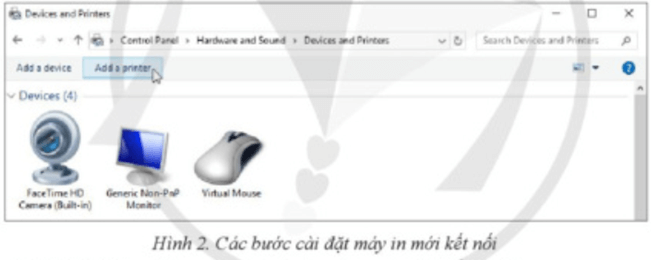
Bước 5. Mở tài liệu và lựa chọn máy in vừa cài đặt để in thử.
b. Kết nối máy tính với điện thoại thông minh.
Yêu cầu 1:
Sử dụng cáp USB kết nối máy tính với điện thoại thông minh và sao chép một số dữ liệu từ điện thoại sang máy tính và ngược lại.
Hướng dẫn thực hiện:
Bước 1. Kết nối máy tính với điện thoại thông qua cáp USB.
Sử dụng dây cáp USB, một đầu cắm vào điện thoại, đầu còn lại cắm vào cổng USB trên máy tính (Hình 3).

Bước 2. Chọn chế độ kết nối
Thông thường sẽ có các chế độ: sạc pin, truyền tệp, truyền ảnh. Ta chọn chế độ truyền tệp trao đổi dữ liệu giữa máy tính và điện thoại.
Bước 3. Truy cập ổ đĩa bộ nhớ điện thoại và thực hiện việc chuyển / sao chép dữ liệu qua lại giữa máy tính và điện thoại.
Yêu cầu 2:
Kết nối máy tính dùng Windows 10 với điện thoại thông minh dùng Android thông qua Bluetooth và sao chép một số dữ liệu từ điện thoại sang máy tính và ngược lại.
Hướng dẫn thực hiện:
Bước 1. Bật bluetooth trên điện thoại.
Vào Setting (cài đặt) , chọn bluetooth và gạt công tắc sang chế dộ ON.
Bước 2. Bật bluetooth trên máy tính.
Chọn Windows Settings, sau đó chọn Devices, tại mục bluetooth, kéo chuột để gạt thanh công tắc sang phải bật kết nối.
Bước 3. Dò tìm và kết nối máy tính với điện thoại (Hình 4)
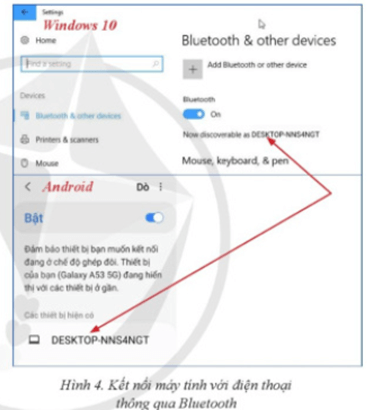
- Yêu cầu kết nối: Để thực hiện yêu cầu kết nối từ điện thoại, trên điện thoại ta chọn vào thiết bị muốn kết nối (máy tính). Khi đó trên máy tính nhận được yêu cầu kết nối hiện ở góc thông báo của Windows.
- Chọn Connect\OK trên cả hai thiết bị.
- Bước 4. Gửi nhận file (Hình 5)
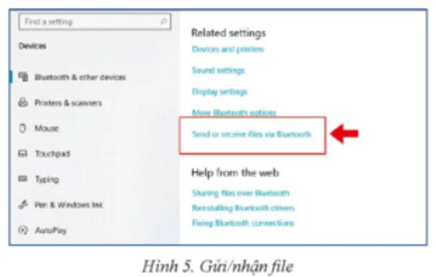
Xem thêm các bài giải Tin học 11 Cánh diều hay, chi tiết khác:
Nhiệm vụ 1 trang 19 Tin học 11: Lắp ráp các bộ phận của máy tính?
CÔNG TY TNHH ĐẦU TƯ VÀ DỊCH VỤ GIÁO DỤC VIETJACK
- Người đại diện: Nguyễn Thanh Tuyền
- Số giấy chứng nhận đăng ký kinh doanh: 0108307822, ngày cấp: 04/06/2018, nơi cấp: Sở Kế hoạch và Đầu tư thành phố Hà Nội.
2021 © All Rights Reserved.